Rýchle tipy pri práci so zostavami v PTC Creo
Po prečítaní tohto príspevku budete vedieť ako zlepšiť vizuálny status zobrazenia neúplných zostavných podmienok, ako pracovať so zostavnými prvkami (odstránenie materiálu) pre zníženie zaťaženia operačnej pamäte, a tiež aj niekoľko tipov, ktoré vám pomôžu pri práci s veľkými zostavami. Článok je písaný tak, aby užívateľom poskytol jednoduché a rýchle tipy a triky pre efektívnejšie používanie PTC Creo.
1. Zobrazenie statusu zostavných podmienok
Pri prehliadaní statusu zostavných podmienok je niekedy ťažké identifikovať, či sú všetky komponenty v zostave zapodmienkované úplne. V príklade zobrazenom nižšie je komponent, ktorý je v zostave zapodmienkovaný iba čiastočne, zreteľne zvýraznený červenou farbou. Vizuálny status zobrazenia pre neúplné zostavné podmienky pri vašich modeloch môžete zlepšiť pomocou týchto krokov:
- Otvorte dialógové okno System Colors (Systémové farby) postupným výberom volieb File (Súbor) > Options (Možnosti) > System Colors (Systémové farby).
- Rozbaľte ponuku pod kategóriou Graphics (Grafika).
- Zmeňte systémovú farbu prednastavenú pre Secondary previewed geometry (Sekundárna prehliadaná geometria).
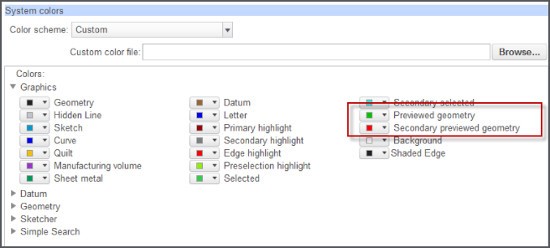 |
| obr. 1 - Dialógové okno pre definíciu systémových farieb |
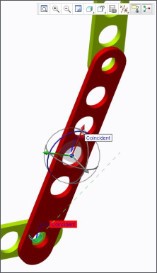 |
| obr. 2 - Zobrazenie komponentu s neúplnými zostavnými podmienkami |
2. Odstránenie materiálu na úrovni zostavy
Pri vytváraní prvkov na úrovni zostavy (odstránenie materiálu) musí systém identifikovať to, ktoré všetky modely budú ovplyvnené týmto odstránením materiálu. Toto závisí od toho, či rez geometriou pretína ohraničujúci kváder príslušného komponentu. Ak je voľba Automatic Update (Automatická aktualizácia) ponechaná pri vytváraní týchto prvkov, niektoré modely budú do zoznamu ovplyvnených komponentov pridané navyše a zbytočne. Takisto môžu byť v budúcnosti zbytočne do zoznamu Intersected (Ovplyvnené) automaticky doplnené ďalšie komponenty, ktoré budú do zostavy pridané neskôr a ich geometria nebude ovplyvnená zostavným prvkom. Keď je automatická aktualizácia povolená, zvyšuje sa tiež zaťaženie operačnej pamäte a počet upozornení na zostavné prvky nepretínajúce príslušný model. Ak chcete zabrániť týmto problémom, zakážte funkciu automatickej aktualizácie:
- Pri vytváraní zostavného prvku prejdite na kartu Intersect (Pretnúť).
- Vypnite voľbu Automatic Update (Automatická aktualizácia).
- Odstráňte všetky komponenty, ktorých geometriu zostavný prvok nepretína.
- Ak je to potrebné, manuálne aktualizujte zoznam ovplyvnených komponentov.
3. Správa veľkých zostáv
Nižšie je uvedených niekoľko tipov, ktoré vám pomôžu spravovať reprezentácie veľkých zostáv...
- Zjednodušené reprezentácie na požiadanie (tzv. On-Demand) - umožňujú rýchle načítavanie požadovaných reprezentácií vždy vtedy, keď sú potrebné pri zostavných operáciách (obr. 3).
- Otvoriť podmnožinu (Open Subset) - umožňuje načítanie tzv. ad-hoc zjednodušení bez vytvorenia novej zjednodušenej reprezentácie, ktorý by bola uložená spolu so zostavou. Takéto zjednodušenia možno považovať za tzv. dočasnú zjednodušené reprezentácie.
- auto_backup_new_placemnt_refs - automatické zálohovanie zostavných referencií v kontexte zostavy, čo umožňuje aktualizáciu / zmenu umiestnenia komponentov pri používaní grafických reprezentácií a odľahčených (tzv. lightweight) grafických reprezentácií.
- Externé zjednodušené reprezentácie - samostatné zostavy obsahujúce iba modely zahrnuté v týchto reprezentáciách. Umožňujú zdieľať podmnožiny najvyššej zostavy s ostatnými používateľmi a vykonané zmeny vrátiť späť na vyššiu úroveň (obr. 4).
Pozn: Pre vrátenie zmien smerom nahor musíte použiť voľbu "dependent" ("závislá").
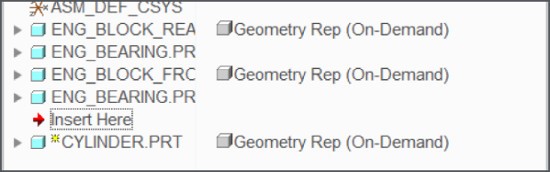 |
| obr. 3 - On-Demand Simplified Representation |
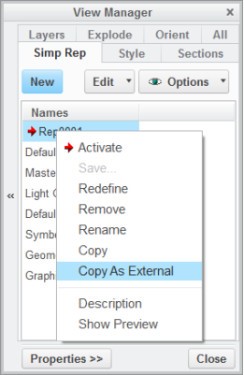 |
| obr. 4 - Vytvorenie externej zjednodušenej reprezentácie |
Viac informácií nájdete na PTC Community Creo.